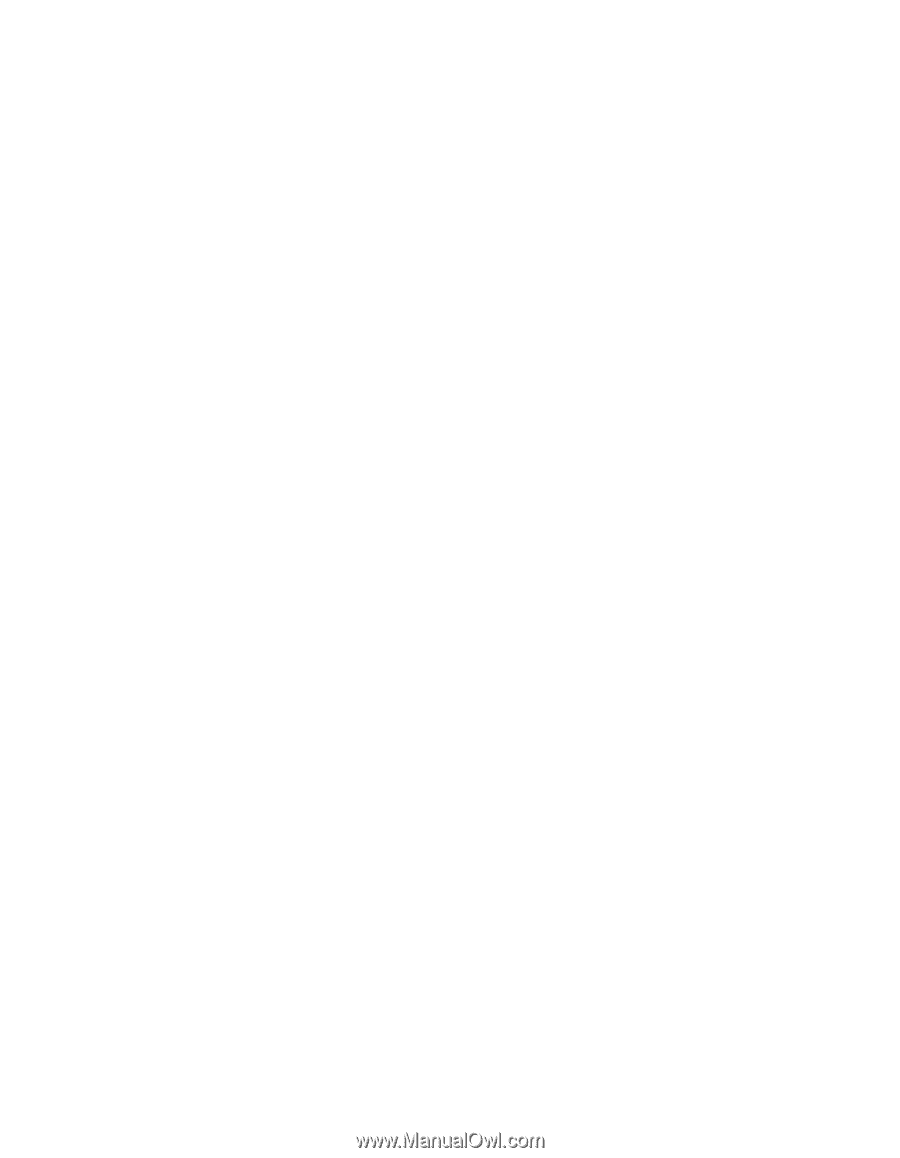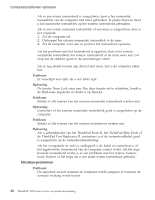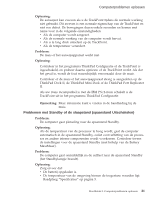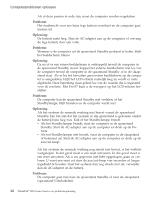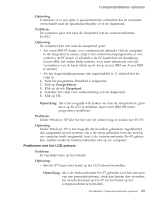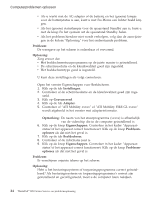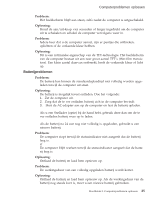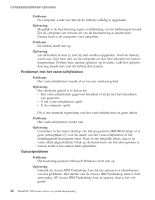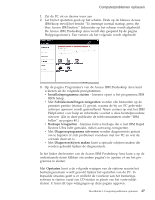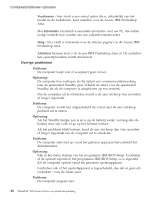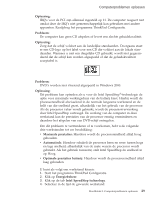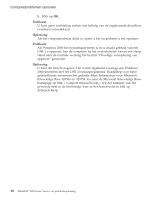Lenovo ThinkPad R50p Dutch - Service and troubleshooting guide for ThinkPad R5 - Page 35
Batterijproblemen
 |
View all Lenovo ThinkPad R50p manuals
Add to My Manuals
Save this manual to your list of manuals |
Page 35 highlights
Computerproblemen oplossen Probleem: Het beeldscherm blijft aan staan, zelfs nadat de computer is uitgeschakeld. Oplossing: Houd de aan/uit-knop vier seconden of langer ingedrukt om de computer uit te schakelen en schakel de computer vervolgens weer in. Probleem: Iedere keer dat u de computer aanzet, zijn er puntjes die ontbreken, oplichten of de verkeerde kleur hebben. Oplossing: Dit is een intrinsieke eigenschap van de TFT-technologie. Het beeldscherm van de computer bestaat uit een zeer groot aantal TFT's (thin-film transistors). Een klein aantal daarvan ontbreekt, heeft de verkeerde kleur of licht op. Batterijproblemen Probleem: De batterij kan binnen de standaardoplaadtijd niet volledig worden opgeladen terwijl de computer uit staat. Oplossing: De batterij is mogelijk teveel ontladen. Doe het volgende: 1. Zet de computer uit. 2. Zorg dat de te ver ontladen batterij zich in de computer bevindt. 3. Sluit de AC-adapter aan op de computer en laat de batterij opladen. Als u een Snellader (optie) bij de hand hebt, gebruik deze dan om de te ver ontladen batterij weer op te laden. Als de batterij na 24 uur nog niet volledig is opgeladen, gebruikt u een nieuwe batterij. Probleem: De computer stopt terwijl de statusindicator niet aangeeft dat de batterij leeg is. of De computer blijft werken terwijl de statusindicator aangeeft dat de batterij leeg is. Oplossing: Ontlaad de batterij en laad hem opnieuw op. Probleem: De werkingsduur van een volledig opgeladen batterij wordt korter. Oplossing: Ontlaad de batterij en laad hem opnieuw op. Als de werkingsduur van de batterij nog steeds kort is, moet u een nieuwe batterij gebruiken. Hoofdstuk 2. Computerproblemen oplossen 25